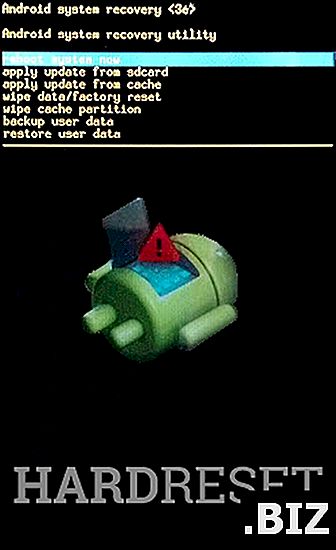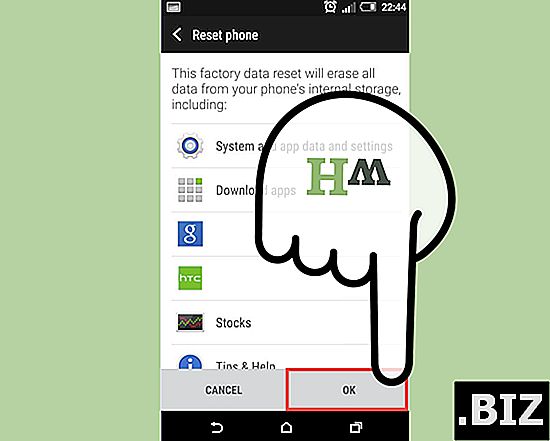Geräte TECNO
Hard Reset TECNO Phantom Pad
Wie kann ich TECNO Phantom Pad auf die Werkseinstellungen zurücksetzen ? Wie lösche ich alle Daten im TECNO Phantom Pad? Wie umgehe ich die Bildschirmsperre im TECNO Phantom Pad? Wie stelle ich die Standardeinstellungen in TECNO Phantom Pad wieder her?
Das folgende Tutorial zeigt alle Methoden zum Zurücksetzen des TECNO Phantom Pads. Erfahren Sie, wie Sie einen Hard-Reset mit den Hardware-Schlüsseln und den Jelly Bean-Einstellungen für Android 4.2 durchführen können. Dadurch ist Ihr TECNO Phantom Pad wie neu und Ihr Kern läuft schneller.
Erste Methode:
- Schalten Sie das Telefon ganz zu Beginn aus, indem Sie die Ein- / Aus- Taste einige Sekunden lang gedrückt halten .

- Halten Sie nun die Lautstärketaste und die Ein / Aus- Taste einige Sekunden lang gedrückt .

- Lassen Sie die Ein / Aus- Taste los, wenn das TECNO- Logo auf dem Bildschirm angezeigt wird. Halten Sie die Lauter-Taste gedrückt, bis das Wiederherstellungsmenü auf dem Bildschirm nicht mehr angezeigt wird.
- Wenn Android Robot auftaucht, drücken und halten Sie die Ein- / Aus-Taste und tippen Sie einmal auf die Lauter-Taste .

- Das Menü "Normale Wiederherstellung" wird mit einer Auswahlliste angezeigt.
- Scrollen Sie in diesem Modus mit der Taste " Lautstärke verringern " nach unten, um " Daten löschen / Werkseinstellung " auszuwählen, und drücken Sie die Taste " Lautstärke erhöhen", um die Auswahl zu bestätigen.
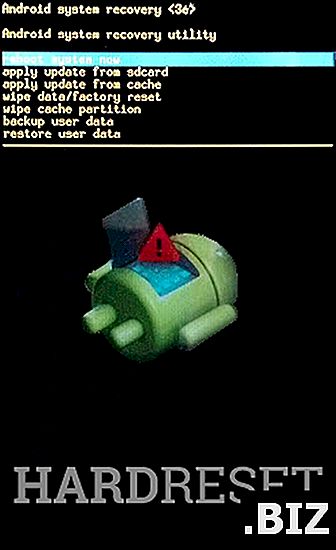
- Danach wählen Sie " Ja ". Verwenden Sie die Leiser-Taste, um zu navigieren, und die Lauter-Taste, um dies zu bestätigen.
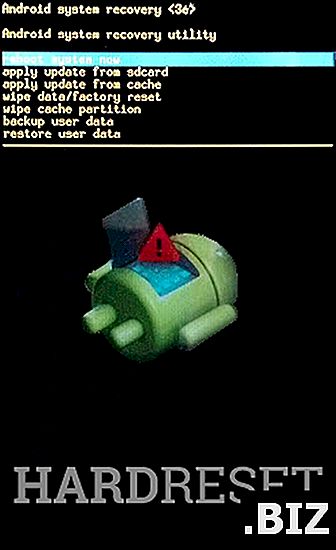
- Zuletzt wählen Sie " System jetzt neu starten " über die Schaltfläche " Lautstärke erhöhen ".
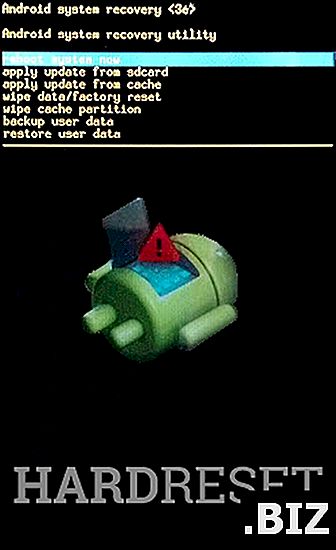
- Herzliche Glückwünsche.